すべての気配値を確認する(マイ板)
マイ板とは、すべての気配値とその数量を確認できる画面です。自分で発注した注文も気配板に表示され、気配板の何件目、何枚目かを確認できるため、約定に近づいたかどうかを読み取れます。

- 先物・オプション取引口座を開設している場合に利用できる機能です。
- マイ板をご利用いただくには、「マイ板のご利用に関する同意事項」に同意していただく必要があります。
すべての気配値を確認する
銘柄の気配値を確認してみましょう。
- 1. ツールバーの「先物OP」メニューで「マイ板」ボタンをクリックする
-

「マイ板」画面が表示されます。
 「マイ板」画面は、当社Webサイト(先物・オプション取引サイト)からもご利用いただけます。
「マイ板」画面は、当社Webサイト(先物・オプション取引サイト)からもご利用いただけます。
- 2. 「先物」タブまたは「オプション」タブをクリックする
-

- 3. 商品と限月を選択する
-
「先物」タブの場合

 先物銘柄の場合は、手順4の操作は不要です。
先物銘柄の場合は、手順4の操作は不要です。
-
「オプション」タブの場合

- 4. コールまたはプットを選択後、権利行使価格を選択する
-
「オプション」タブの場合

- 5. 銘柄の気配値が板に表示されます。
-
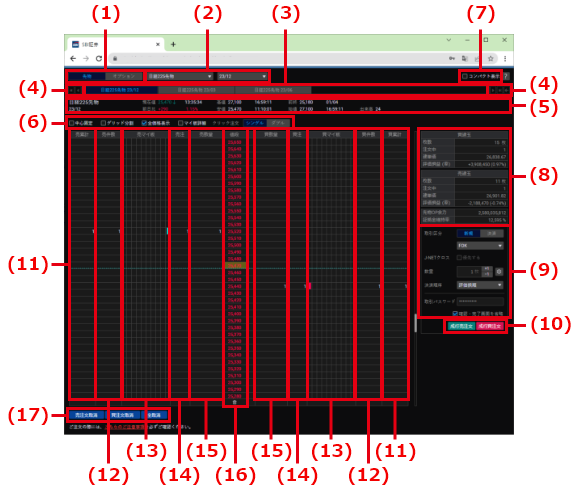
番号 項目名 説明 (1) 表示切替タブ タブをクリックすると、先物銘柄とオプション銘柄の表示が切り替わります。 (2) 銘柄検索エリア 銘柄に応じて、商品、限月、コール、プット、権利行使価格などを選択すると、銘柄情報を表示できます。 (3) 銘柄タブ マイ板に表示した銘柄がタブに保存されます。すでにタブに保存された銘柄を表示した場合は、新たに保存されることはありません。 (4)  ボタン
ボタンボタンをクリックすると、銘柄タブの数が多い場合に、前または次のページへ移動します  ボタン
ボタンボタンをクリックすると、銘柄タブの数が多い場合に、最初または最後のページへ移動します  ボタン
ボタンボタンをクリックすると、銘柄タブの数が多い場合に、選択中の銘柄タブがあるページへ移動します (5) 銘柄情報エリア 選択した銘柄の現在値、前日比、出来高、および4本値が表示されます。 (6) 「中心固定」 ボタンをクリックすると、自動で常に中心が表示され、スクロールが不可になります。「全価格表示」がオンの場合のみ、クリックできるボタンです。 「グリッド分割」 ボタンをクリックすると、中心値から上下5本の気配を固定し、上下をスクロールします。 「全価格表示」 ボタンをクリックすると、気配数量が存在しない価格も含めて表示します。 「マイ板詳細」 ボタンをクリックすると、「売マイ板」および「買マイ板」に表示された情報にカーソルを合わせた際に詳細情報が表示されます。 
クリック注文(「シングル」/「ダブル」ボタン) マイ板では、執行したい指値の値段と同じ行の「買数量」エリア、または「売数量」エリアを、シングルクリックまたはダブルクリックする操作で発注できます。
シングルクリックで発注する場合は「シングル」にします。ダブルクリックで発注する場合は「ダブル」にします。
 シングルクリックまたはダブルクリックによる発注を利用するには、あらかじめ注文設定エリアで「取引パスワード」を入力しておく必要があります。
シングルクリックまたはダブルクリックによる発注を利用するには、あらかじめ注文設定エリアで「取引パスワード」を入力しておく必要があります。
 「マイ板から注文する」
「マイ板から注文する」
(7) 「コンパクト表示」 ボタンをクリックすると、売累計、売件数、買累計、買件数が非表示となり、「マイ板」画面がコンパクトな表示になります。 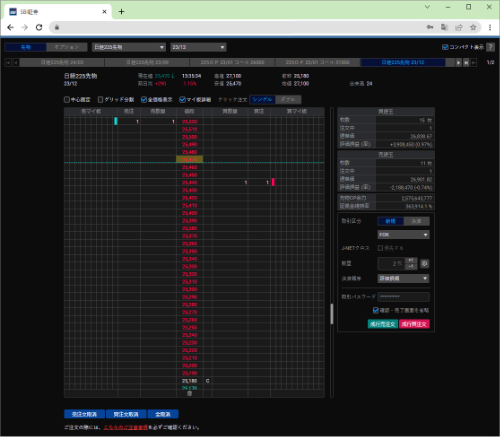
(8) 買建玉・売建玉 表示している銘柄の買建玉および売建玉情報を表示します。 余力・証拠金維持率 先物オプション口座の買付余力、証拠金維持率を表示します。
先物オプション口座の買付余力、証拠金維持率は5秒ごとに更新されます。(9) 発注条件エリア 発注する際の条件を設定できます。
 「マイ板から注文する」
「マイ板から注文する」
 ボタン
ボタンボタンをクリックすると、「注文枚数設定」画面が表示されます。注文枚数の増減ボタンをあらかじめ設定できます。 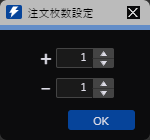
 「マイ板から注文する」
「マイ板から注文する」
(10) 「成行売」ボタン
「成行買」ボタン
ボタンをクリックすると、「発注条件エリア」で入力した条件で成行注文を行います。
 「マイ板から注文する」
「マイ板から注文する」
(11) 売累計/買累計 発注中の注文と同価格の市場売り注文の合計数量が表示されます。 (12) 売件数/買件数 発注中の注文と同価格の市場合計売り注文件数が表示されます。 (13) 売マイ板/買マイ板 発注中の注文の、同価格の売注文または買注文における順位が、画面中央を先頭にビジュアル表示されます。
- 売注文の順位は緑色で表示され、「値段列」に近いほど約定が近いことを表します。
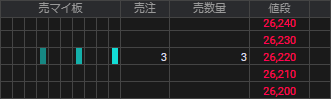
- 買注文の順位は赤色で表示され、「値段列」に近いほど約定が近いことを表します。

 「マイ板詳細」ボタンをオンにすると、カーソルを合わせた際に詳細情報が表示されます。
「マイ板詳細」ボタンをオンにすると、カーソルを合わせた際に詳細情報が表示されます。
- 買注文の順位は赤色で表示され、「値段列」に近いほど約定が近いことを表します。
(14) 売注/買注 発注中の売注文/買注文の合計枚数が表示されます。 (15) 売数量/買数量 売注文/買注文の合計数量が表示されます。 (16) 値段 値段が表示されます。  ゴミ箱
ゴミ箱売注/買注からゴミ箱にドラッグ&ドロップすると注文を取り消すことができます。
 「マイ板から注文する」
「マイ板から注文する」
(17) 「売取消」ボタン
「買取消」ボタン
「全取消」ボタン
注文を取り消す場合にクリックします。
 「マイ板から注文する」
「マイ板から注文する」 - 売注文の順位は緑色で表示され、「値段列」に近いほど約定が近いことを表します。
